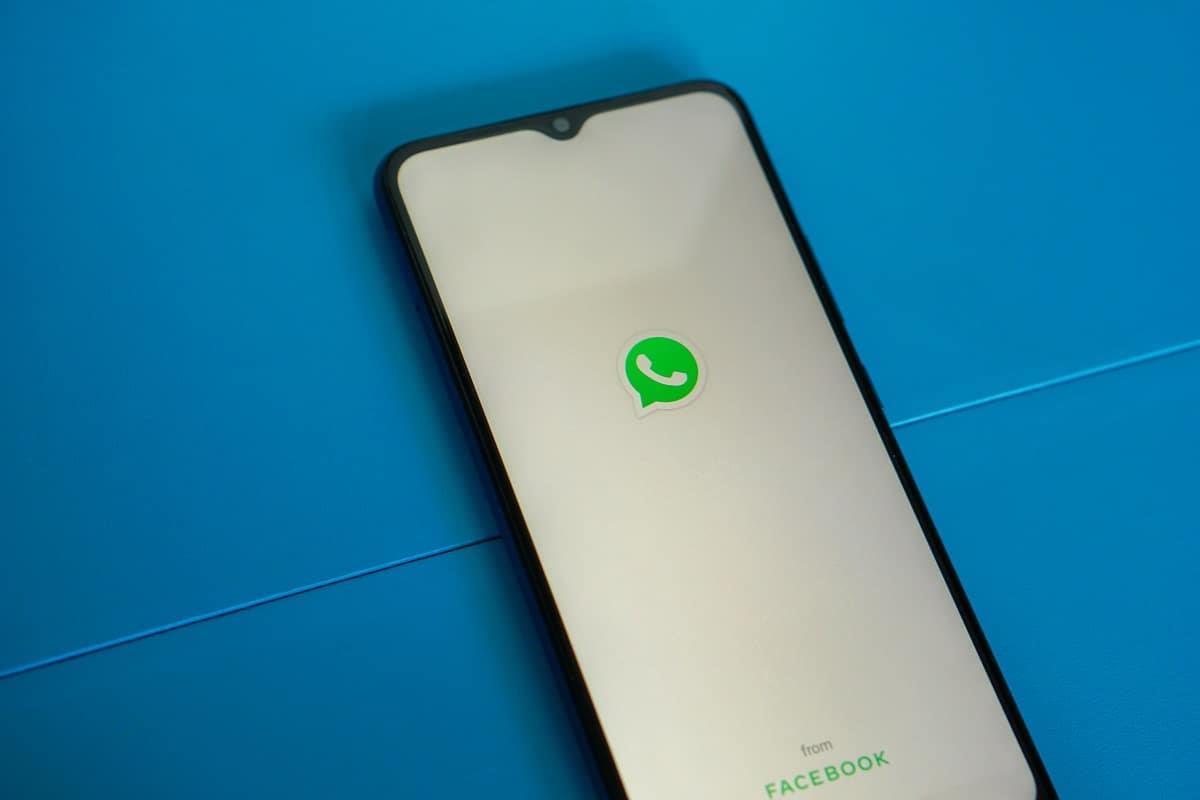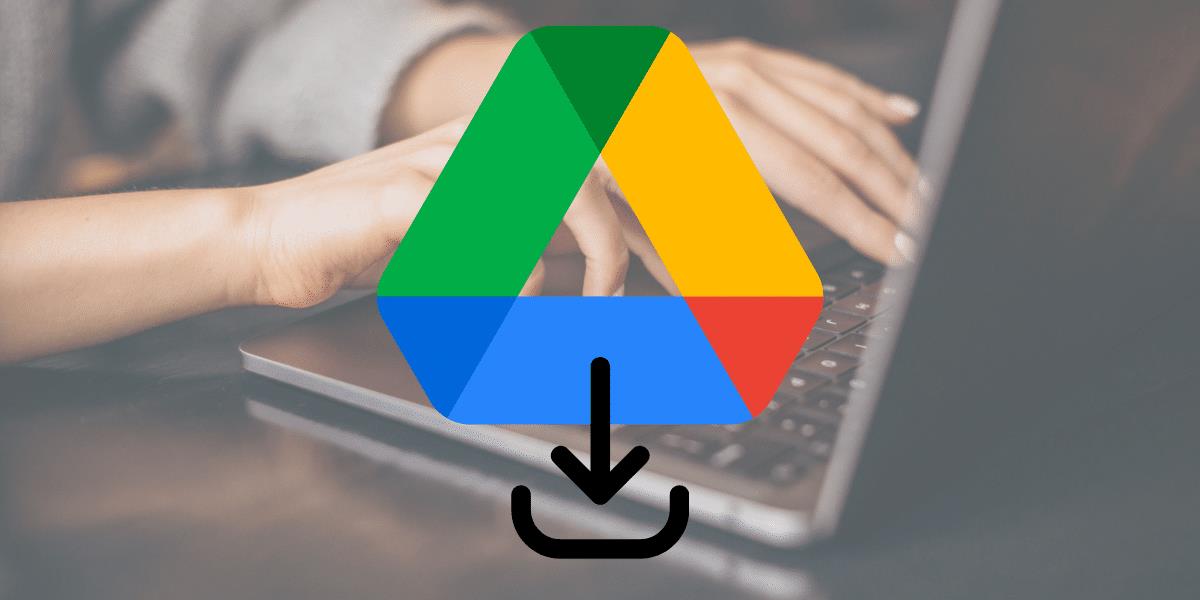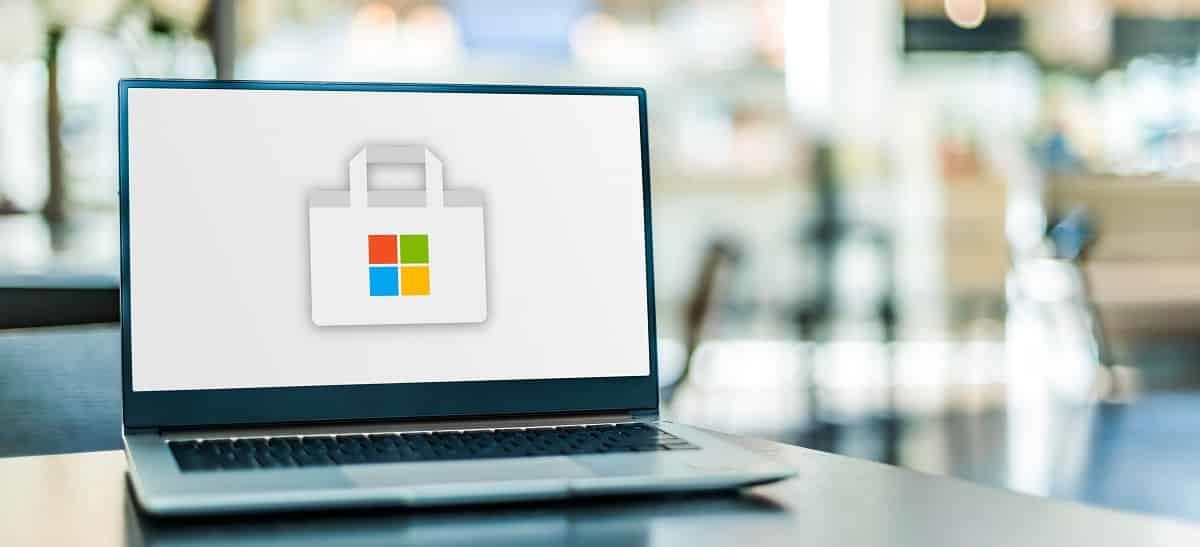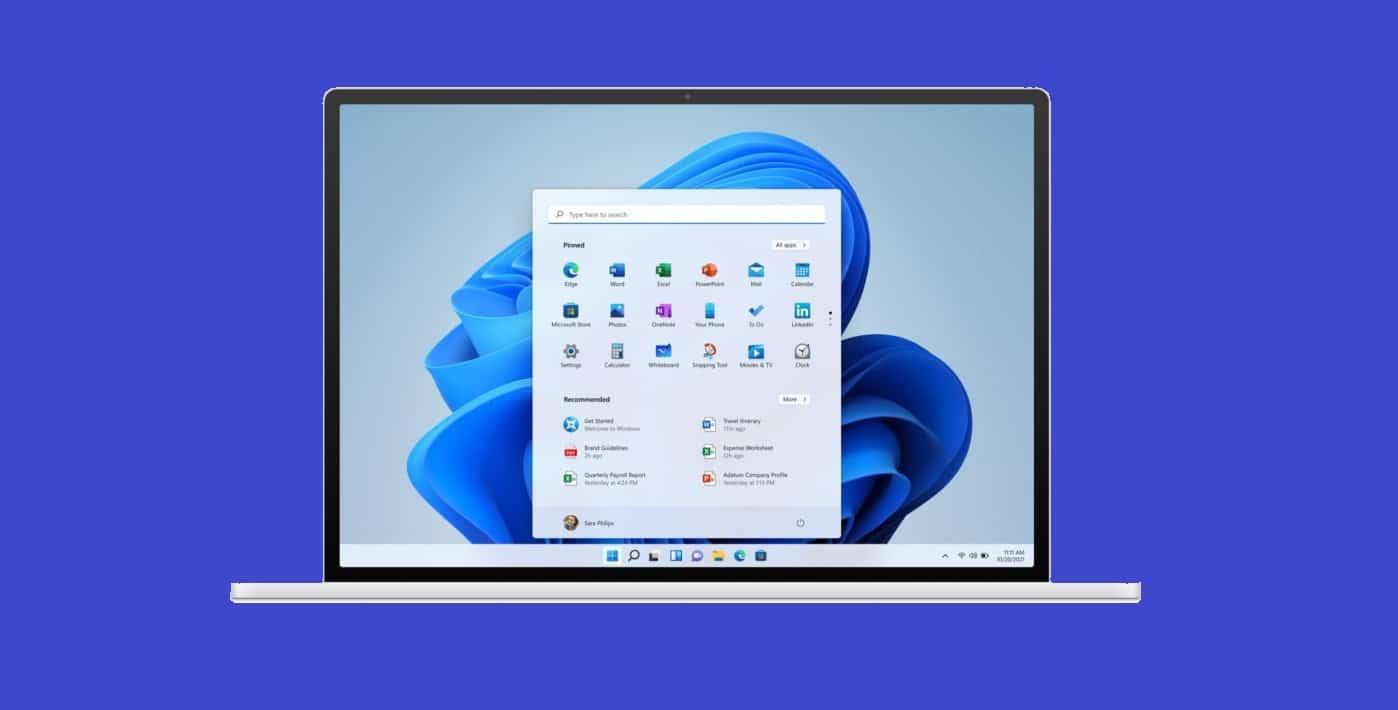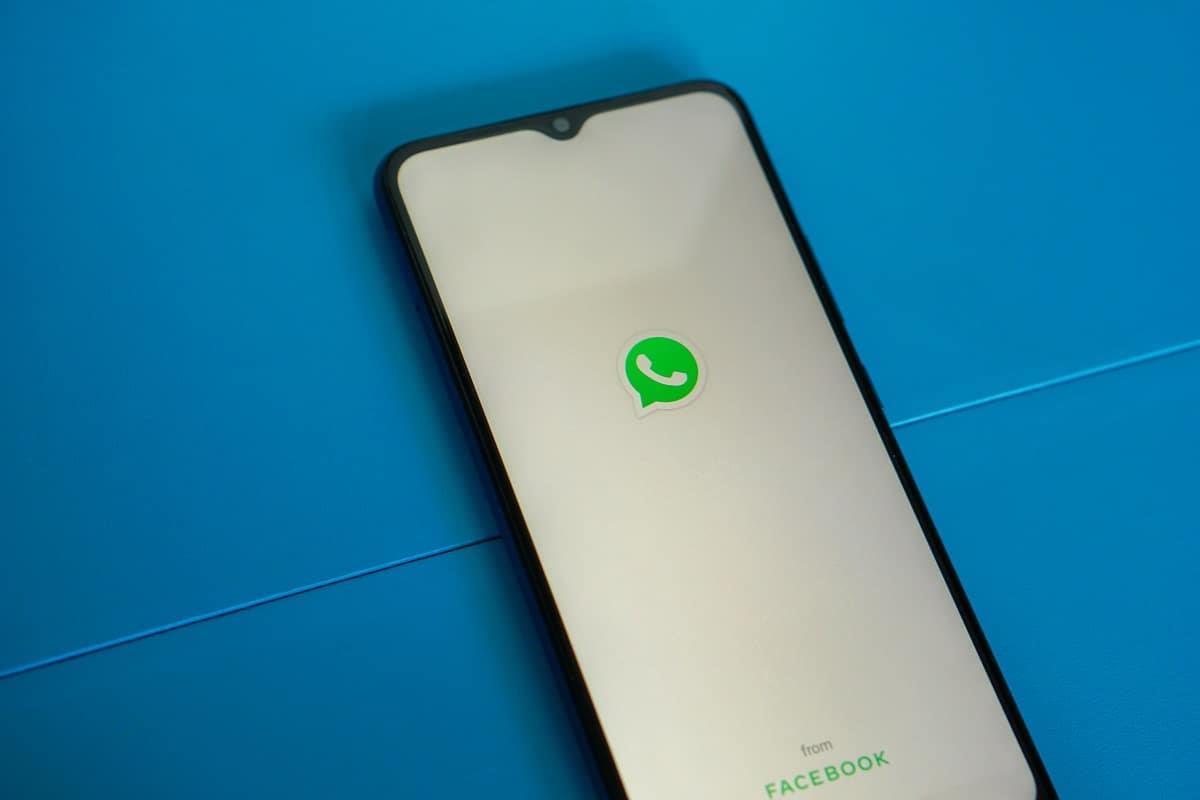
إذا كنت تواجه مشكلة في تنزيل الصور ومقاطع الفيديو من تطبيق واتساب في هاتفك، فهناك عدّة أسباب لتلك المشكلة، منها ما قد يكون متعلق بالاتصال بالإنترنت، وبعضها يتعلق بإعدادات الهاتف. ولاكتشاف سبب المشكلة وإصلاحها، جرّب الطرق التالية: 1- التحقق من الاتصال بالإنترنت:
عندما تواجه صعوبات في استخدام أي تطبيق يتطلب الاتصال بالإنترنت، يجب التحقق أولًا من أن الاتصال بالإنترنت سواء عبر شبكة الواي فاي أو بيانات الهاتف يعمل بشكل صحيح. قد يكون هذا هو سبب عدم القدرة على تنزيل صور واتساب الخاصة بك.
حاول استخدام تطبيقات أخرى في هاتفك وتحقق هل لديها مشكلة في الاتصال بالإنترنت أم لا، وإذا كانت التطبيقات الأخرى تواجه أيضًا مشكلات اتصال مماثلة، ففي الغالب هذه المشكلة متعلقة بالإنترنت، ويمكنك تجربة إصلاحها بإيقاف تشغيل شبكة الواي فاي أو بيانات الهاتف وإعادة تشغيلها مرة أخرى. 2- التحقق من وجود مساحة تخزين كافية في الهاتف: موضوعات ذات صلة بما تقرأ الآن:
كيف تستخدم واتساب لتدوين الملاحظات أو الدردشة مع نفسك؟ يناير 17, 2023
كيفية استخدام ميزة المجتمعات في واتساب يناير 12, 2023
كل ما تريد معرفته عن ميزة المحادثات السرية في تطبيق مسنجر يناير 6, 2023
واتساب تتيح لمستخدميها تخطي الحجب والمراقبة يناير 5, 2023
لا يمكنك تنزيل الملفات من واتساب والتطبيقات الأخرى إذا لم يكن لديك مساحة كافية في وحدة التخزين الداخلية أو الخارجية لهاتفك. وللتأكد من وجود مساحة تخزين كافية في الهاتف؛ اتبع الخطوات التالية: في هواتف أندرويد: شغّل تطبيق (مدير الملفات) File Manager، وتحقق من مساحة التخزين المتوفرة في هاتفك. أو يمكنك الانتقال إلى (الإعدادات) Settings، ثم النقر فوق خيار ()About phone. في أجهزة آيفون وآيباد: انتقل إلى (الإعدادات) Settings، ثم انقر فوق خيار (عام) General ومن ثم iPhone Storage أو iPad Storage للتحقق من مساحة التخزين التي استخدمتها والمقدار المتبقي لاستخدامه. 3- التحقق من تفعيل أذونات تخزين الوسائط في الهاتف:
لا يمكن تنزيل ملفات الوسائط من واتساب إذا لم يُفعّل إذن الوصول إلى مساحة تخزين في الهاتف أو الصور لتطبيق واتساب، وستظهر رسالة خطأ عند محاولة حفظ ملفات الوسائط. في هذه الحالة، يجب منح أذونات تخزين الوسائط لتطبيق واتساب باتباع الخطوات التالية؛ انتقل إلى (الإعدادات) Settings. انقر فوق خيار (التطبيقات) Apps. انقر فوق خيار (إدارة التطبيقات) Manage apps، ثم اختر تطبيق واتساب. انقر فوق خيار (أذونات التطبيق) App permissions واختر (التخزين) Storage، ثم انقر فوق (السماح) Allow.
4- إعادة تشغيل الهاتف:
يمكن أن يساعد إعادة تشغيل الهاتف في حل بعض المشكلات البسيطة في التطبيقات مثل مشكلة عدم القدرة على تنزيل الوسائط من تطبيق واتساب. 5- التحقق من كون واتساب معطلًا:
في بعض الأحيان، لا يكون سبب عدم تنزيل وسائط واتساب بسبب مشكلة في الهاتف أو الاتصال بالانترنت. قد تكون المشكلة في تطبيق واتساب نفسه، فإذا كانت خوادم الشركة معطلة، فقد تفشل بعض ميزات ووظائف التطبيق في العمل.
يمكنك استخدام منصات الطرف الثالث الموثوقة مثل: DownDetector أو Outage.Report . للتحقق من المشاكل المحتملة مع خوادم واتساب. أو يمكنك استخدام WhatsApp Web في الحاسوب الشخصي للتحقق من كون المشكلة التي تواجهها متعلقة بالجهاز أو متعلقة بالخادم. 6- تحديث تطبيق واتساب إلى أحدث إصدار:
تحتوي الإصدارات القديمة من التطبيق أحيانًا على أخطاء تتسبب في فشل ميزات معينة، مثل: عدم تنزيل صور ومقاطع فيديو. وتأتي الإصدارات الجديدة مع إصلاحات لتلك الأخطاء التي تعيد التطبيق إلى طبيعته. لذا تأكد من أن تطبيق واتساب في هاتف محدّث إلى آخر إصدار. 7- التحقق من الوقت والتاريخ في الهاتف:
إذا كان التاريخ أو الوقت الظاهر في هاتفك لا يتطابق مع منطقتك الزمنية، فلن تتمكن من الاتصال بخوادم واتساب؛ مما يعني أنك ستواجه مشكلة في تنزيل الصور والوسائط الأخرى في هاتفك. وأفضل طريقة لإصلاح هذه المشكلة هي تعيين إعدادات التاريخ والوقت في (الوضع التلقائي) Automatic. ولتطبيق ذلك؛ اتبع الخطوات التالية: في أندرويد: انتقل إلى (الإعدادات) Settings، ثم انقر فوق خيار (النظام) System، ومن ثم خيار (الوقت والتاريخ) Date & time. في آيفون: انتقل إلى (الإعدادات) Settings، ثم انقر فوق خيار (عام) General، ومن ثم خيار (الوقت والتاريخ) Date & time.